GParted é uma das ferramentas de particionamento, se não a mais popular, para o GNU / Linux, quando se trata de ferramentas da GUI.
Poderoso, fácil de navegar e direto ao ponto; O GParted faz o que precisa ser feito e faz bem. No entanto, para usuários que não estão familiarizados com isso ou que não estão acostumados a trabalhar com partições personalizadas; ainda pode parecer um pouco assustador.
Este artigo é uma visão geral do GParted para ajudar os novos usuários a entender como usá-lo.
Instalação
O GParted geralmente vem pré-instalado em muitas distribuições que usam GNOME, Cinnamon ou outros ambientes baseados em GTK. No entanto, se você não a possui, a instalação é tão simples quanto instalar o pacote 'gparted' com o seu gerenciador de pacotes e está disponível em todos os repositórios principais que eu conheço.
Usando GParted

Uma vez instalado, o GParted geralmente é encontrado no menu de aplicativos em 'Ferramentas do sistema' e exigirá sua senha de root no lançamento.
Uma vez iniciado, você verá uma tela como a captura de tela abaixo. Eu destaquei certas áreas, que estão listadas abaixo:
A unidade / dispositivo atualmente selecionado
Uma representação visual do esquema de partição
Uma lista das partições / do esquema
O número de operações pendentes a serem concluídas pelo GParted
O GParted pode funcionar com qualquer dispositivo que possa ser particionado, desde unidades Flash USB e unidades externas a discos rígidos internos, etc.
A imagem acima mostra que a unidade atualmente selecionada é particionada para ter uma partição de 500mb / boot e 931, 02GB usados para o resto do meu sistema, que é um LVM criptografado (Logical Volume Manager, pense nela como uma espécie de configuração RAID psuedo ou uma partição dinâmica que pode ser modificada, redimensionada, excluída etc., enquanto o sistema estiver em execução.)
No entanto, neste artigo de exemplo, particionarei uma pequena unidade flash USB. Então, clicamos no seletor de dispositivo (nº 1) e selecionamos a unidade que queremos.
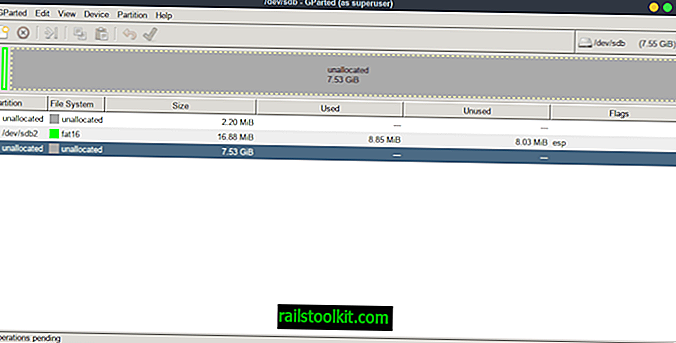
Como você pode ver nesta imagem, a unidade atualmente possui uma pequena partição, então usaremos GParted para excluir a partição. Para fazer isso, basta clicar com o botão direito do mouse na partição desejada e selecionar "Excluir".
O GParted mudará automaticamente para refletir o que você fez (embora ainda não tenha acontecido), portanto, você terá uma representação visual para observar.
Em seguida, vamos fazer duas novas partições; um será ext4 e o outro será NTFS. Clique com o botão direito do mouse no espaço não alocado e selecione "Novo". Uma janela será exibida, onde você poderá selecionar o tamanho, nome, formato, se deseja que seja uma partição primária, lógica ou estendida, etc.
Geralmente, você deseja manter a maioria das configurações como padrão, a menos que saiba o que está buscando especificamente, como volumes lógicos. A imagem abaixo mostra a configuração de uma partição ext4 de 4000 MB.
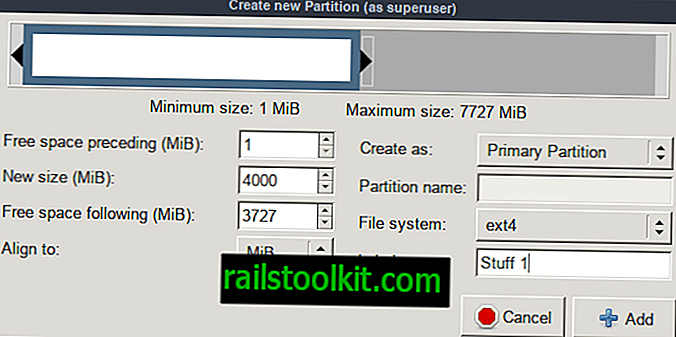
Feito isso, preciso repetir o processo, mas alterar o formato. O GParted configurou automaticamente para usar o restante do espaço livre não alocado para mim, no entanto, se você não quiser usar todo o espaço disponível, isso poderá ser alterado como fizemos na primeira vez.
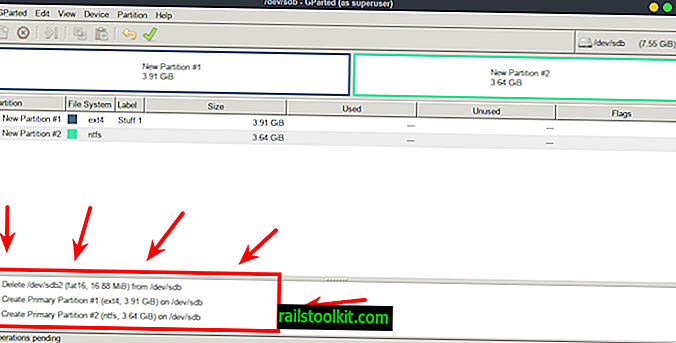
Depois de concluído, o GParted está pronto para prosseguir com as alterações que estamos na fila.
No entanto, antes de prosseguir, verifique as operações pendentes e verifique se o que o GParted está prestes a fazer é o que você deseja. Verifique se é o drive certo, os formatos certos, etc; erros podem ser fatais se forem feitos no dispositivo errado!
Se você tiver certeza de que está definido, clique no botão verde brilhante! O GParted avisará o mesmo aviso que acabei de lhe dar .... Clique em Aplicar quando estiver pronto!
Se tudo correr bem, agora você terá feito o que se propôs a fazer!
Em conclusão
O GParted pode fazer muito, muito mais, mas para iniciantes é isso que você precisa saber. Mas lembre-se sempre de verificar as operações pendentes duas vezes e três vezes antes de fazer qualquer coisa! Fazer backups também é sempre uma boa ideia!














